Funzioni di trascinamento
Il software SolidWorks supporta diverse operazioni di trascinamento per le funzioni: riordinazione, spostamento e copiatura.
Riordinamento delle funzioni
Si può modificare l'ordine nel quale le funzioni sono ricostruite trascinandole nell'albero di disegno FeatureManager. (Trascinando l'albero su e giù, ogni elemento trascinato si evidenzia. Il nome della funzione in spostamento s'immette immediatamente sotto l'elemento correntemente evidenziato quando si rilascia il pulsante del mouse).
Se l'operazione di riordinamento è valida, apparirà un puntatore  ; se non è legale, apparirà un puntatore
; se non è legale, apparirà un puntatore  .
.
 Un'operazione di riordinamento è valida ammesso che la funzione padre preceda la funzione figlio. Vedere Rapporti padre/figlio.
Un'operazione di riordinamento è valida ammesso che la funzione padre preceda la funzione figlio. Vedere Rapporti padre/figlio.
Si può creare cartelle nell'albero di disegno FeatureManager e trascinare le funzioni nelle cartelle.
Ad esempio:
|

|
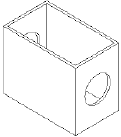
|
|
La funzione Taglio-Estrusione è stata realizzata prima dell'aggiunta della funzione di svuotamento. |
Nell'albero di disegno FeatureManager, l'icona della funzione di svuotamento è stata trascinata e rilasciata prima dell'icona Taglio-Estrusione. |
Spostamento e copiatura delle funzioni
Le funzioni possono essere spostate o copiate trascinandole nel modello e da un modello all'altro.
 Le funzioni possono essere spostate solo se non sono vincolate da quote o relazioni.
Le funzioni possono essere spostate solo se non sono vincolate da quote o relazioni.
Per spostare una funzione in un luogo nuovo su un modello:
selezionare Instant3D  (barra degli strumenti Funzioni).
(barra degli strumenti Funzioni).
Nell'area grafica, selezionare la funzione da spostare.
Usare i quadratini di ridimensionamento per trascinare la funzione nella nuova ubicazione.
Ad esempio:
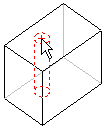
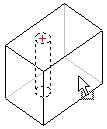
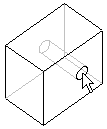
Per spostare più di una funzione alla volta, tenere premuto il tasto Ctrl mentre si selezionano le funzioni.
Per creare una copia della funzione su un modello:
Puntare ad una faccia planare sulla funzione e tenere premuto il tasto Ctrl mentre si trascina la funzione. Rilasciare la copia su una faccia planare del modello.
Per copiare una funzione da una parte a un'altra:
Argomenti correlati
Modifica dinamica delle funzioni
Instant3D